Skype (Skype) не успя да се свърже със сървъра за изтегляне
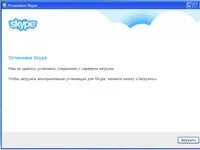
Какви са причините за неуспехите?
Skype беше закупен от Microsoft. Те казват, че поради това много потребители изпитват следния проблем при инсталиране на следващата версия: не беше възможно да се установи връзка със сървъра за изтегляне.
След тази забележка диалогов прозорец обикновено показва, че можете да изтеглите различен (алтернативен) инсталатор. Въпреки това, след като потребителят се съгласи с такава инсталация и щракне върху бутона "изтегляне", проблемът често остава и това предупреждение се появява отново.
Може да има няколко причини. Ето най-често срещаните:
Актуализацията помага ли?
Ако вече сте инсталирали Skype по-рано, отидете в неговото контекстно меню, наречено „Помощ“ и изберете „Проверка за актуализации“. Освен това всичко е просто: следвайте подканите, показани на екрана, и новата версия ще бъде инсталирана без проблеми.

В някои случаи това помага, но не винаги. Ако актуализацията все още не реши проблема, основната стъпка ще бъде пълното премахване на програмата. Преди да вземете такова решение, не забравяйте да архивирате вашите контакти или да ги запазите по друг начин, тъй като те ще бъдат изтрити, когато програмата бъде деинсталирана.
За Windows тази операция се извършва най-добре с помощта на специални програми за почистване. Това може да бъде например CCleaner или Revo Uninstaller. Почистващият инструмент ще помогне не само да премахне всички скрити компоненти от програмата, но и да почисти баласта от други файлове. Когато изберете "Revo", за да деинсталирате Skype, трябва да изберете подходящата икона в раздела, наречен "Програма за деинсталиране", и да щракнете върху "Изтриване".
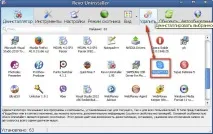
Работа с антивирусни и други защитници
| Повече ▼Една от най-честите причини Skype да не работи е бариерата, която антивирусът изгражда пред програмата. Нека вземем пример как да избегнем това. Да приемем, че имате Avast.

- Изключете антивирусната програма. За да направите това, щракнете с десния бутон върху иконата (обикновено се намира близо до часовника).
- В менюто, което се отваря, изберете „Управление на екрани“, след което – „Изключване за един час“.
- Сега трябва да имате време да инсталирате Skype в този час.
- За да избегнете допълнителни проблеми, добавете програмата към антивирусните изключения, ако възнамерявате да я използвате по-нататък. За да направите това, изберете съответния елемент ("Изключения") в настройките на програмата и поставете отметка в квадратчето.
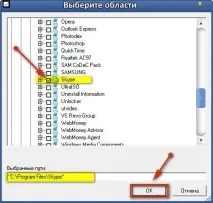
В допълнение към антивирусната блокада, брандмауерът (или защитната стена, като част от него) - вграденият защитник на Windows - също може да „действа“. Можете да направите съответните настройки, като отидете на "Старт" в "Контролен панел". След това трябва да отидете в центъра за сигурност и да намерите защитната стена там. Трябва да го изключите и да потвърдите това действие.

Ако не искате да лишите устройството си от защита за секунда, трябва да промените настройките на защитната стена, а именно, струва си да разрешите използването на портове в диапазона от 1 до 65535. В случай, че това не е възможно, има друг начин - да отворите порт 443 или 80 разрешение за работа. За да получите достъп до портовете, ще трябва да отворите настройките и да намерите секцията „Връзка“.
Друг вариант за работа с брандмауер е включването на програмата Skype в списъка за изключване.
Работа с връзка
Ако причината за проблема все още е липсата на интернет, което можете да проверите в "Контролен панел" в секцията за връзки или като погледнете иконата в долния десен ъгъл на екрана, трябва да се свържете. Когапоради необяснима причина за липсата на комуникация, трябва да се консултирате с компанията доставчик какъв е проблемът и да поискате да го отстраните.
Уверихте ли се, че вашата интернет връзка работи? След това обърнете внимание на скоростта на трансфер на данни. Може би просто няма достатъчно "мегабита"? Този проблем може да бъде отстранен по два начина:
- Трябва да преминете към друга тарифа (пакет услуги, тарифен план). За подробности и наличието на такива възможности е необходимо да поискате информация и от фирмата, която ви доставя интернет.
- Просто опитайте да изключите показването на снимки (изображения). За да направите това, трябва да въведете настройките на интернет браузъра.
Ето пример за браузъра Opera:
- Настройките могат да бъдат извикани чрез натискане на клавишната комбинация "Alt + P" или чрез избиране на реда "Настройки" в менюто.
- След това в прозореца, който се отваря отляво, изберете „Сайтове“.
- В секцията „Изображения“ поставете отметка в квадратчето „Не показвай изображения“.
- Опитайте отново да инсталирате програмата за чат.
И накрая, проверете настройките за връзка на рутера, ако го използвате за връзка с интернет. За да влезете в неговите настройки, ще трябва да въведете вашето потребителско име и парола. Когато получите достъп, трябва отново да се уверите, че портовете, които трябва да бъдат отворени за работа, са налични. Това са числата 80 и 443.
Още решения
Едно алтернативно решение е да изтриете файла, който пречи на нормалната работа на програмата. Нарича се "shared.xml". Можете да го намерите чрез функцията "Изпълни" (в "Старт"), като въведете следната информация: "% AppData% \ Skype".
не мога? Опитайте да изтриете всичко от тази папка, след като копирате файловете в друга, за да възстановите достъпа до програмата, в случай че сте забравили паролата си. Също така ще осигуризапазване на съобщения. Помощната програма SkypeLogView обаче може да помогне с това.
Ето още няколко малки изменения, които след като бъдат направени в програмата или софтуера, могат да помогнат при привидно неразрешимия проблем с липсата на достъп:
- задайте езика на инсталатора на английски,
- изтриване на бисквитки,
- актуализирайте вашия интернет браузър до най-новата версия,
- използвайте инструмента за премахване на Skype, за да премахнете всички следи от старата версия на Skype от вашето устройство.
- актуализирайте пакета драйвери (сервизен пакет). Например Windows XP изисква SP 3 (Service Pack 3).
Друг начин за справяне с често срещания проблем с липсата на връзка е да изтеглите и след това да инсталирате пълната версия на Skype (Skype Full). Не изисква страниране на допълнителни файлове от Интернет.
Ако програмата вече е стартирана, но по някаква причина замръзва, трябва да я рестартирате. За да проверите предположението за повреда на базата данни, трябва да:
- Стартирайте диспечера на задачите, като натиснете клавишната комбинация Ctrl+Alt+Del.
- В извикания прозорец на диспечера трябва да отворите втория раздел, наречен „Процеси“.
- Потърсете реда "Skype.exe" там (ако го няма, тогава процесът все още не е стартиран и това не е проблемът).
- Ако все още го намирате, поставете курсора върху реда и щракнете върху бутона „Край на процеса“.
- Рестартирайте вашето устройство.
- Опитайте да стартирате клиентската програма отново.
- Завършете процеса отново чрез диспечера на задачите.
- Натиснете бутона "Windows" (близо до мястото вляво, с отпечатан прозорец "Windows") и клавиша "R".
- Когато прозорецът се отвори, трябва да въведете следната комбинация:"%APPDATA%\Skype".
- Намерената папка трябва да бъде прехвърлена например на работния плот.
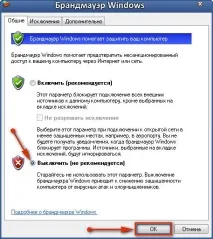
Така че няма недвусмислен отговор на въпроса за загубата на връзка в Skype, защото всичко зависи от натоварването на компютъра с "боклук", от правилната инсталация на програмата и наличието или липсата на конфликти с други програми, операционната система. Въпреки това, при извършване на една или няколко от описаните по-горе процедури, резултатът няма да закъснее.